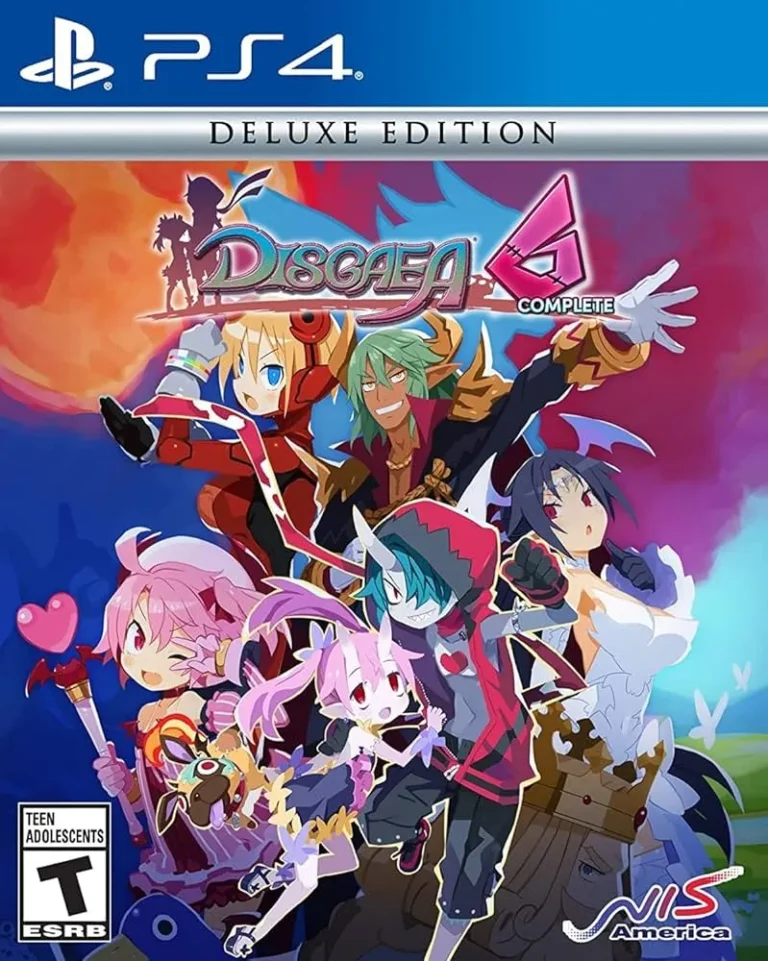Ошибка 0x80820002 на Xbox One указывает на то, что консоль не может корректно считать диск, находящийся в дисководе.
Совместимые форматы дисков для Xbox One:
- Игры Xbox
- Музыкальные компакт-диски
Возможные причины ошибки:
- Поврежденный или грязный диск
- Неисправный дисковод
- Проблемы с программным обеспечением консоли
Способы устранения ошибки:
- Проверьте диск на наличие повреждений или загрязнений и при необходимости очистите его.
- Попробуйте вставить другой диск, чтобы исключить неисправность дисковода.
- Перезагрузите консоль, чтобы устранить возможные программные сбои.
- Если проблема сохраняется, обновите программное обеспечение консоли до последней версии.
- В случае аппаратной неисправности свяжитесь со службой поддержки Microsoft для ремонта консоли.
Дополнительные советы:
- Не используйте диски, предназначенные для других консолей, таких как Xbox 360 или игровых ПК.
- Храните диски в вертикальном положении и защищайте их от пыли и влаги.
- Регулярно очищайте дисковод консоли с помощью специального набора для чистки линз.
Как исправить ошибку 8c230002?
Для устранения ошибки 8c230002 выполните следующие действия:
- Выключите консоль Xbox One, нажав и удерживая кнопку питания в течение 10 секунд.
- Отсоедините шнур питания.
- Подождите 5 минут.
- Подключите шнур питания.
- Включите консоль.
- Попробуйте поиграть в игру с диска.
- Дополнительные советы: * Убедитесь, что консоль Xbox One обновлена до последней версии. * Проверьте, что диск игры чистый и не поцарапан. * Перезагрузите маршрутизатор и модем, чтобы устранить проблемы с сетью.
Как очистить диск Xbox One?
Для надлежащего функционирования и максимальной производительности важно обеспечить чистоту дисков Xbox One. Следуйте приведенной ниже инструкции, чтобы безопасно и эффективно очистить ваши диски:
Процедура очистки дисков Xbox One:
- Держите диск за края, избегая прикосновений к его верхней или нижней поверхностям.
- Протрите диск мягкой, чистой и слегка влажной тканью от его центра к краям. Отслеживайте свое движение, чтобы не царапать диск.
- Примечание: Для очистки дисков используйте только воду. Никогда не используйте растворители или спиртосодержащие растворы.
- Загрузите очищенный диск в консоль и проверьте его воспроизведение.
- Дополнительные рекомендации: * Регулярная очистка дисков продлит срок их службы и предотвратит преждевременный износ. * Храните диски в прохладном и сухом месте вдали от источников тепла или влаги. * Избегайте прикосновений к поверхности диска, так как отпечатки пальцев могут вызвать скопление пыли и грязи. * Если на диске имеются сильные царапины или повреждения, не пытайтесь самостоятельно их отремонтировать. Свяжитесь с авторизованным ремонтным центром для получения профессиональной помощи.
Что означает 0x80820003 %2 на Xbox?
Решение 1. Проверьте статус сервисов Xbox
Перейдите на страницу статуса Xbox. Если вы заметите оповещения о каких-либо сервисах, разверните страницу и прокрутите вниз до раздела «Уведомления». Войдите в систему, чтобы получать уведомления о восстановлении работы сервиса.
Дополнительная информация: * Ошибки Xbox часто связаны с проблемами с серверами Xbox. * Рекомендуется регулярно проверять статус сервисов, чтобы быть в курсе любых отключений или сбоев. * Чтобы получить уведомление о восстановлении работы сервиса, необходимо войти в свою учетную запись Xbox. * Вы также можете проверить состояние серверов с помощью приложения Xbox или веб-сайта Xbox Support.
Что такое код ошибки 8c32008 в Xbox Live?
Код ошибки 8C32008 Xbox Live:
Проблемы с учетной записью Microsoft могут быть вызваны:
- Неверной или неполной платежной информацией
- Непогашенным остатком на вашем счете
- Слишком большим количеством недавних попыток покупки
Как исправить 0x82d40004?
Кодовая ошибка 0x82d40004 на Xbox указывает на проблему с лицензированием игры.
Для ее решения необходимо проверить физический диск на наличие загрязнений или царапин:
- Очистите диск.
- Попробуйте запустить игру снова.
Что такое ошибка 0x87dd002a на Xbox?
Ошибка 0x87dd002a на Xbox Этот код ошибки может указывать на нарушение работы службы Xbox Live. Возможны два сценария: * Неработоспособность службы Xbox Live: Проверьте страницу состояния Xbox Live на наличие оповещений о временном сбое. * Изменение тега игрока: Если ошибка возникла после изменения тега игрока, это может свидетельствовать о неудачном применении нового тега к вашей учетной записи. Если причиной ошибки является неработоспособность службы Xbox Live, подождите, пока служба будет восстановлена. Если же проблема связана с изменением тега игрока, попробуйте изменить его еще раз. Дополнительная информация: * Официальная страница поддержки Xbox по коду ошибки 0x87dd002a: https://support.xbox.com/ru-RU/xbox-live-status * Советы по устранению неполадок с тегом игрока: https://support.xbox.com/ru-RU/help/account-profile/profile-settings/change-xbox-gamertag
Как починить диск, который не читается?
полезных сведений. Оно указывает на то, что консоль Xbox не может установить соединение с серверами обновлений Microsoft. Устройство пытается подключиться, но не получает ответа.
- Возможные причины:
- Нестабильное или отсутствующее интернет-соединение.
- Проблемы с серверами Microsoft.
- Проблемы с конфигурацией сети.
Дополнительные рекомендации:
- Проверьте соединение с интернетом: убедитесь, что консоль Xbox подключена к стабильной сети и имеет доступ в интернет.
- Проверьте статус серверов Microsoft: на сайте https://support.xbox.com/en-US/xbox-live-status можно отслеживать статус серверов и убедиться, что они работают.
- Перезагрузите консоль Xbox: это может помочь сбросить настройки сети и устранить любые временные проблемы.
Если эти шаги не решают проблему, обратитесь в службу поддержки Microsoft за дополнительной помощью.
Как исправить ошибку XBOX ONE 0x80820002 «Диск не читается»
Для устранения ошибки “Диск не читается” выполните следующие действия:
- Очистите диск фильтрованной водой и чистой тканью. Приобретите специализированный раствор и ткань для очистки дисков в магазинах электроники.
- Определите, является ли проблема постоянной или временной. Если диск не читается ни на одном устройстве, его необходимо заменить.
Как исправить диск Xbox One, который не устанавливается?
Как исправить диск Xbox One, который не устанавливается? Решения Извлеките диск из консоли. Нажмите кнопку Xbox , чтобы открыть руководство. Выберите «Профиль и система» > «Настройки» > «Система» > «Устройства хранения». Выберите «Очистить локальные сохраненные игры». … Выберите Да для подтверждения. После перезагрузки консоли попробуйте установить игру еще раз.
Как игра может быть повреждена на Xbox One?
Влияние сбоев системы на целостность игр на Xbox One
Потеря или повреждение файлов сохранения может произойти из-за следующих факторов:
- Проблемы с интернет-соединением: Нестабильное сетевое соединение во время синхронизации файлов сохранения с облачным хранилищем может привести к повреждению.
- Отключение питания: Неожиданное прерывание электроснабжения во время сохранения или синхронизации также может привести к ошибкам.
В случае появления сообщения об ошибке поврежденного файла сохранения рекомендуется предпринять следующие действия:
- Удалите поврежденный файл: Чтобы предотвратить дальнейшие осложнения, важно удалить поврежденный файл сохранения.
- Проверьте соединение с сетью и источником питания: Убедитесь, что у вас есть стабильное интернет-соединение и надежный источник питания, чтобы предотвратить повторение подобных проблем.
- Перезагрузите консоль: Перезапуск консоли может помочь устранить временные неполадки, которые могли привести к повреждению файла сохранения.
Кроме того, рекомендуется регулярно создавать резервные копии файлов сохранения на внешнем жестком диске или в облачном хранилище. Это обеспечит дополнительную защиту ваших игровых данных в случае непредвиденных обстоятельств.
Как исправить ошибку XBOX ONE 0x80820002 «Диск не читается»
Что такое ошибка 0x82d40002 на Xbox?
Ошибка 0x82d40002 на Xbox
Ошибка 0x82d40002 возникает, когда игра, которую пользователь пытается запустить, связана с подпиской, которая больше не активна. Это может быть связано с истечением срока действия или отменой подписки.
В редких случаях ошибка также может указывать на то, что игра больше не доступна через конкретный сервис, например, Xbox Game Pass или EA Play.
- Чтобы устранить ошибку, необходимо:
- Проверить статус подписки на Xbox Live или другие сервисы.
- Если подписка активна, убедиться, что игра по-прежнему доступна через соответствующий сервис.
- Если ни одно из этих решений не помогло, рекомендуется обратиться в службу поддержки Microsoft.
Почему мой диск Xbox не читается?
Проблема: Диск Xbox не читается.
Решение 2: Очистка и осмотр диска
Чрезмерные царапины, грязь или пятна могут препятствовать чтению диска консолью. Для очистки диска выполните следующие действия:
- Возьмитесь за диск за края, не касаясь верхней и нижней поверхностей.
- Используя мягкую, чистую и слегка влажную ткань из микрофибры, аккуратно протрите диск от центра к краям.
Дополнительные советы:
- Осматривайте диск на наличие трещин или серьезных царапин. Если они есть, диск может быть поврежден без возможности восстановления.
- Используйте только мягкие ткани без ворса, чтобы не повредить поверхность диска.
- Не используйте спирт или другие абразивные вещества для очистки диска, так как они могут повредить его.
- Если после очистки диск по-прежнему не читается, попробуйте удалить его и вставить снова. Иногда простое перезапуска может устранить проблему.
Что такое ошибка e0002?
Ошибка e0002 возникает при вызове клиента Platform Assistant в командной строке, если не указано имя профиля подключения. Это имя должно быть добавлено в конец командной строки.
Профиль подключения – это объект в Google Cloud, который содержит секреты аутентификации и другие настройки для подключения к сервису Platform Assistant.
Например, если у вас есть профиль подключения с именем `my-connection-profile`, следующая команда вернет информацию о сеансе чата:
“`bash gcloud ai platform assistant sessions create my-session –location global –project my-project –connection-profile my-connection-profile –query-input text=”Привет, мир!” “`
В дополнение к указанию имени профиля подключения, при вызове клиента Platform Assistant необходимо также предоставить:
- Проект Google Cloud
- Локация Google Cloud
- Запрос для сеанса чата (например, текстовый ввод)
Что такое ошибка 0x8000040002?
Код ошибки 0x8000040002
Эта ошибка указывает на проблему с Файлом агента Центра обновления Windows (Wups2.dll). Причина: * Неправильная регистрация файла Wups2.dll. * Отсутствие файлов реестра, связанных с Wups2.dll. Последствия: Когда файл агента Центра обновления Windows зарегистрирован неправильно или отсутствует, обновления Windows не могут быть установлены. Решение: * Перезарегистрировать файл Wups2.dll: Откройте командную строку от имени администратора и выполните команду: `regsvr32 %windir%system32wups2.dll` * Восстановить отсутствующие файлы реестра: Использование средства проверки системных файлов (SFC) или средства исправления ошибок DISM может восстановить поврежденные или отсутствующие файлы реестра. * Выполнить обновление Windows вручную: Загрузите обновления Windows с веб-сайта Microsoft и установите их вручную. Дополнительная информация: * Файл Wups2.dll является важным компонентом, отвечающим за проверку наличия и установку обновлений Windows. * Код ошибки 0x8000040002 также может возникать из-за повреждения системных файлов, вредоносного ПО или проблем с подключением к Интернету. * Рекомендуется регулярно выполнять обновления Windows, чтобы устранить уязвимости в системе и обеспечить ее стабильную работу.
Будет ли Xbox починить мой Xbox бесплатно?
Статус гарантии устройства определяет, предоставляется ли бесплатный ремонт для вашего Xbox.
- Зарегистрируйте устройство, чтобы получить доступ к сведениям о гарантии.
- Войдите в Службы устройства, чтобы проверить гарантийный статус.
- Если устройство находится на гарантии, ремонт будет бесплатным.
- Если гарантия не распространяется на ваше устройство, за ремонт будет взиматься плата.
- Регистрация устройства упрощает процесс гарантийного обслуживания и получения быстрой поддержки в будущем.
Влияет ли аппаратный сброс на Xbox One?
Аппаратный сброс для Xbox One:
- Безопасность: Полный сброс не повредит вашей консоли.
- Выгоды: Удаляет кеш, повышая плавность и скорость работы.
Что такое ошибка 0x80820011 на Xbox?
Ошибка 0x80820011 на Xbox One возникает при проблемах с подключением к Microsoft Store.
Скорее всего, у вас отсутствует подключение к сети или возникли проблемы с самим Xbox One.
Как исправить код ошибки 0x80070002 на Xbox?
Код ошибки 0x80070002 связан с неполадками вспомогательных служб Xbox Live, которые не являются основными. Они нечасто вызывают проблемы и обычно самостоятельно разрешаются в течение непродолжительного времени. В случае возникновения такой ошибки рекомендуется:
- Дождаться автоматического восстановления служб.
- По истечении разумного времени повторно запустить или установить игру/приложение.
Важно помнить, что основные службы Xbox Live, необходимые для критических функций платформы, постоянно отслеживаются и поддерживаются. Такие неполадки, как правило, затрагивают только второстепенные сервисы, которые не мешают основным функциям.
Что такое код ошибки 0x87e11838 на Xbox One?
Код ошибки 0x87e11838 на Xbox One указывает на потенциальную проблему с лицензированием, сетевым соединением или конфигурацией.
- Проверьте лицензию на использование контента.
- Убедитесь в стабильном сетевом подключении.
- Проверьте правильность конфигурации консоли, особенно если возникли проблемы с выходом в интернет.
Что такое код ошибки 0x80070070 при обновлении Xbox?
Код ошибки 0x80070070 при обновлении Xbox указывает на недостаточное место на жестком диске для установки или обновления игры.
Для успешной установки обновления требуется свободное пространство на жестком диске, соизмеримое с размером обновления. Чтобы освободить место:
- Удалите ненужные игры или приложения.
- Переместите файлы на внешнее запоминающее устройство, такое как USB-накопитель или облачное хранилище.
- Попробуйте переустановить операционную систему Xbox, что приведет к удалению всех файлов и настроек. Обратите внимание, что это должно выполняться только в крайнем случае.
После освобождения достаточного места на жестком диске перезапустите Xbox и повторите попытку обновления.
Как исправить игру?
Поэтапное решение неисправностей в игре:
- Переустановка игры: удалите поврежденные файлы и переустановите игру для устранения возможных проблем.
- Обновление программного обеспечения: установите последние обновления системы PS4 для обеспечения совместимости с игрой.
- Очистка диска: удалите поврежденные загрузки с игрового диска и очистите его для устранения ошибок чтения.
- Восстановление лицензий: восстановите лицензии на программное обеспечение для исправления проблем с доступом к игре.
Как очистить кэш Xbox One?
Для очистки кэша Xbox One выполните следующие шаги:
- Выключите консоль: Зажав кнопку питания (Xbox) на передней панели консоли, удерживайте ее в течение нескольких секунд, пока консоль не выключится.
- Отключите питание: Отсоедините шнур питания от консоли и подождите 60 секунд.
- Подключите питание: Снова подключите шнур питания к консоли и подождите еще 60 секунд.
- Включите консоль: Нажмите кнопку питания на консоли, чтобы включить ее.
После выполнения этих шагов кэш Xbox One будет полностью очищен.
Помните:
- Очистка кэша не удалит с консоли никаких важных данных, таких как сохраненные игры или учетная запись Xbox Live.
- Очистка кэша может улучшить производительность консоли, особенно после длительного использования или установки новых обновлений.
- Если вы столкнулись с проблемой с Xbox One, очистка кэша может быть эффективным способом ее решения.